Iegūstiet uzlabotas IE cilnes integrāciju Firefox
Vai jums patīk ideja par IE Tab integrāciju Firefox, bet vēlos, lai būtu vairāk funkciju? Tagad jūs varat baudīt šo IE cilnes integrāciju kopā ar sīkfailu sinhronizāciju un piekļuvi Adblock Plus.
Uzstādīt
Kad esat instalējis paplašinājumu un restartējis Firefox, vienīgā pamanāmā UI atšķirība, ko redzēsiet, ir mazā Firefox ikona apakšējā labajā stūrī. Tas ir tas, ko jūs redzēsiet, ja pārvietojat peli uz ikonas ...
Piezīme. Ir rīkjoslas poga, kuru varat pievienot, ja vēlaties, izmantojot "Pielāgot rīkjoslas logu".
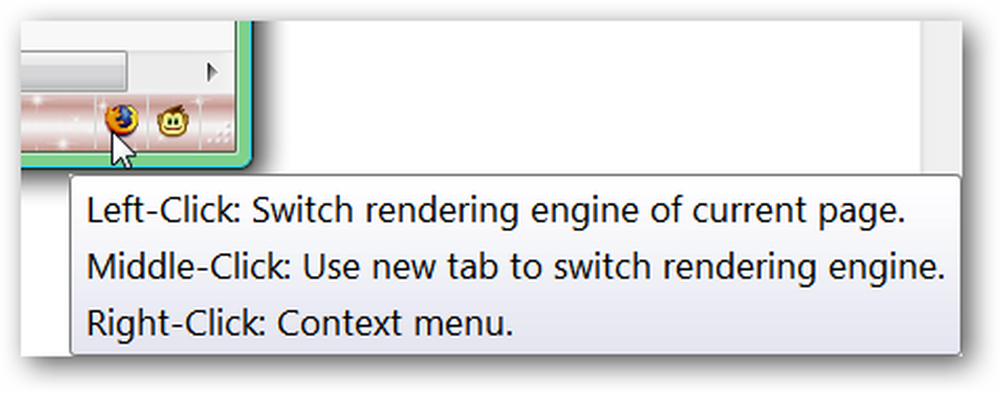
Šī ir ikonas “labā klikšķa izvēlne”. Ievērojiet, ka pašreizējo tīmekļa lapu var atvērt “Ārējā lietojumprogrammā”, kā arī pārslēdzot renderēšanas dzinējus vai piekļūt iestatījumiem. Noklusējuma “Ārējā lietojumprogramma” ir Internet Explorer, bet, ja vēlaties, to var iestatīt citā pārlūkprogrammā.jauki!).
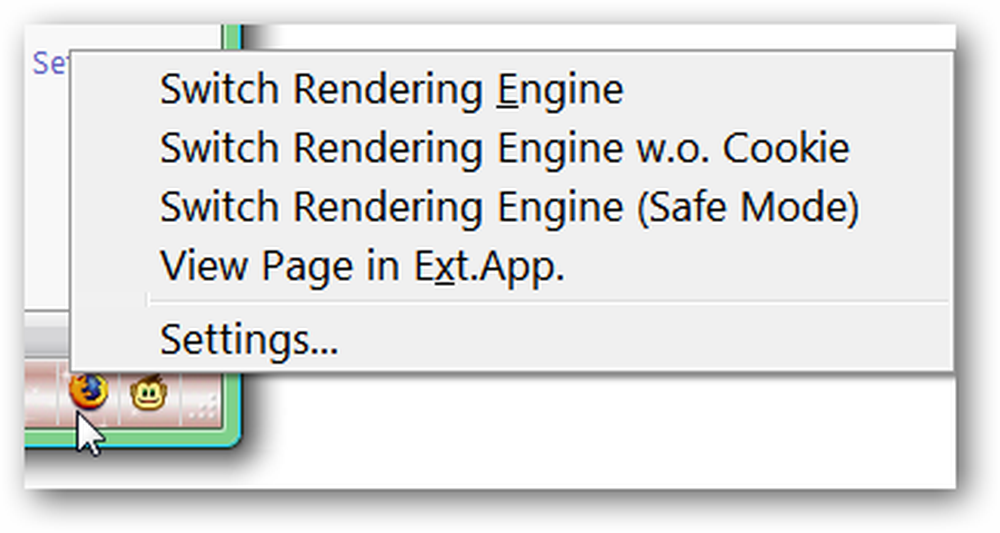
Iespējas
Varat piekļūt opcijām, izmantojot “Add-ons Manager Window” vai izmantojot “Right Click Menu”, kas atrodas “Status Bar Icon”..
“Vietņu filtra cilnes apgabalā” jūs varat mainīt vai izveidot noteikumus tīmekļa lapām… zaļie punkti nozīmē funkciju, kas ir aktīva (to attiecīgajām kolonnām).
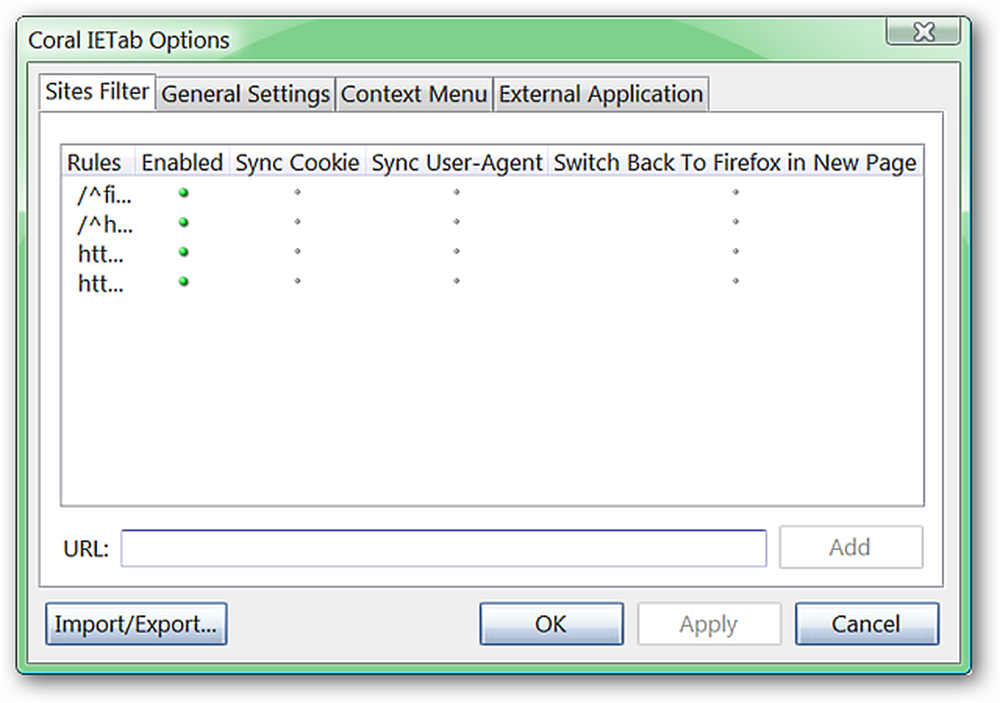
Šī ir “labā klikšķa izvēlne” vietnes filtra sarakstam…
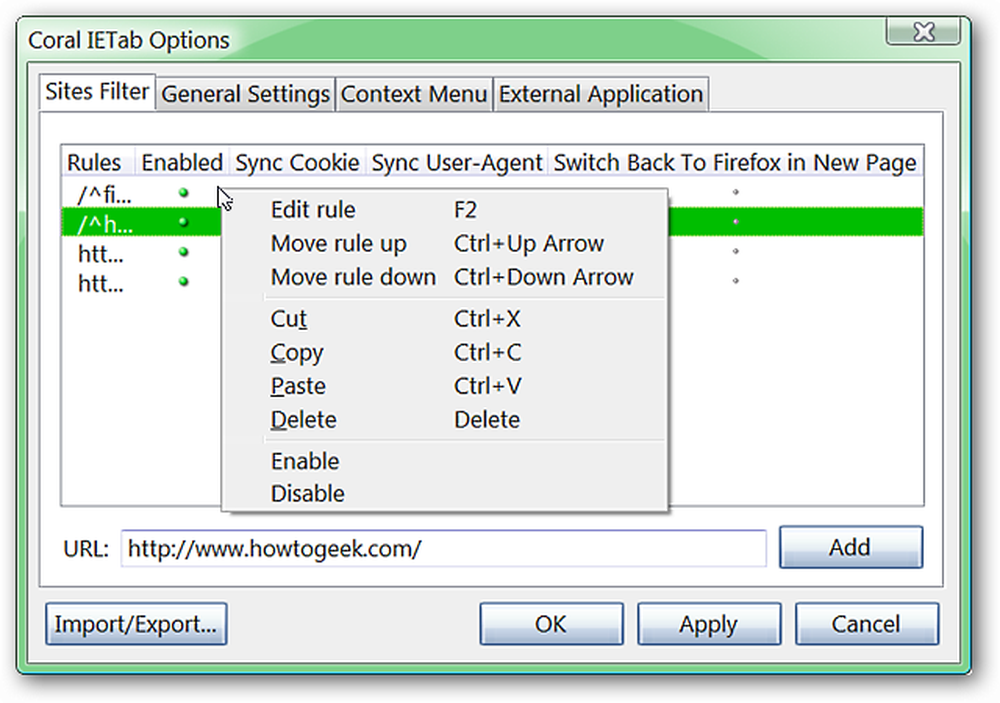
“Vispārējo iestatījumu cilnes zonā” jūs varat izvēlēties funkcijas, kas ir aktivizētas interfeisam, darbības, kas jāveic, pārslēdzot renderēšanas dzinējus, un, ja vēlaties, lai jūsu Ad Tabulā būtu aktīvs Adblock Plus.
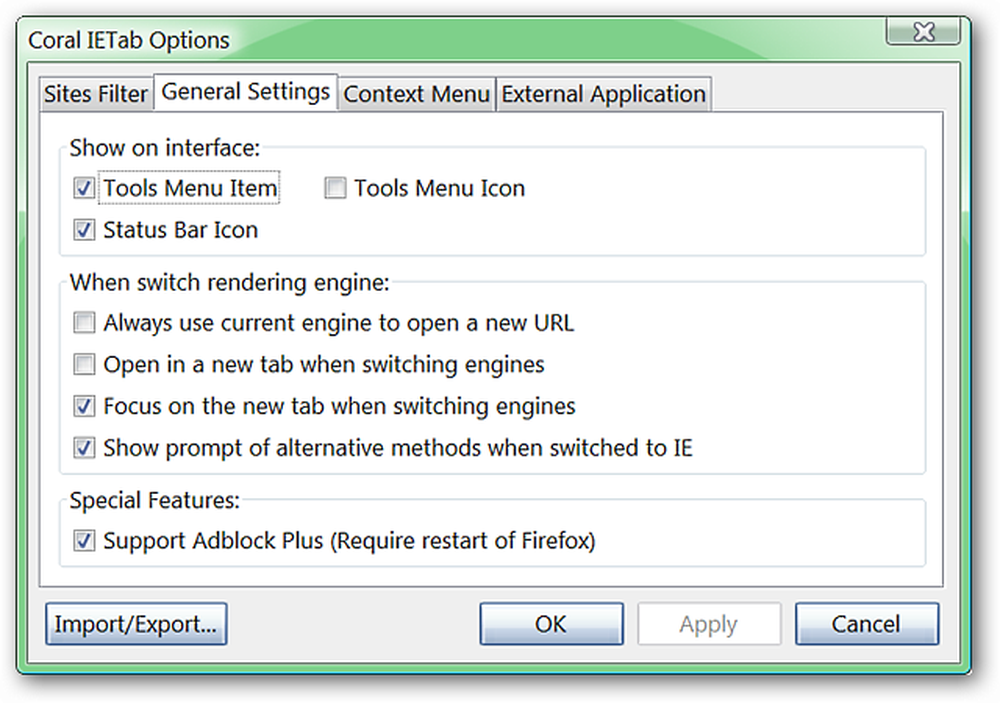
Atlasiet izvēlnes elementus, kurus vēlaties rādīt Firefox konteksta izvēlnēs “Konteksta izvēlnes cilnes apgabalā”.
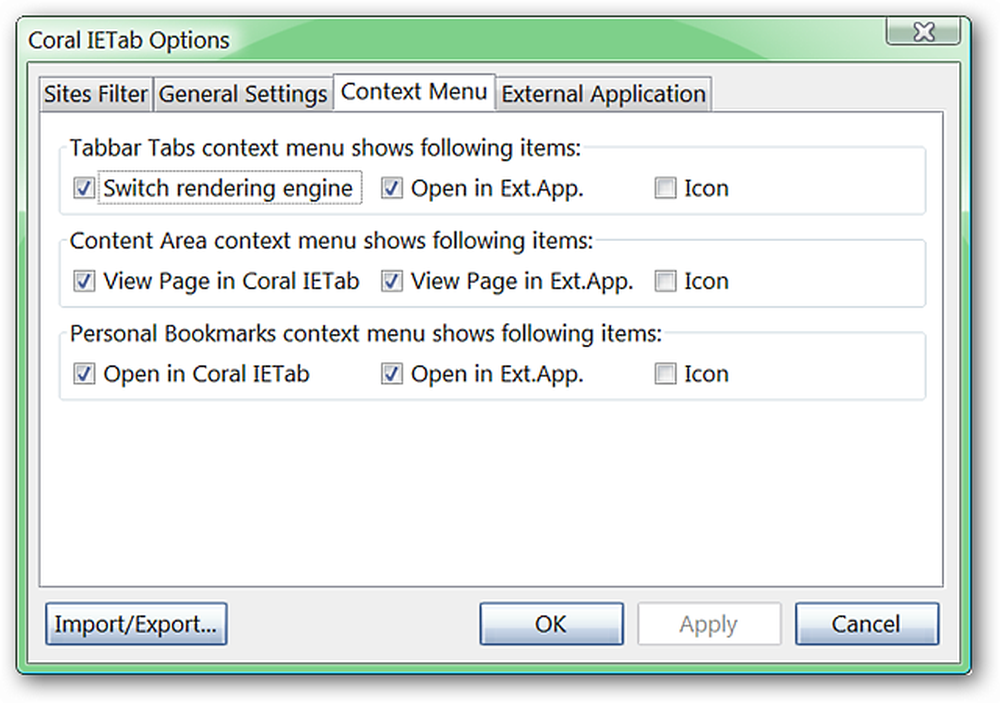
Veiciet vajadzīgās izmaiņas ārējā pārlūkprogrammā, kas tiek izmantota “Ārējās lietojumprogrammu cilnes zonā”.
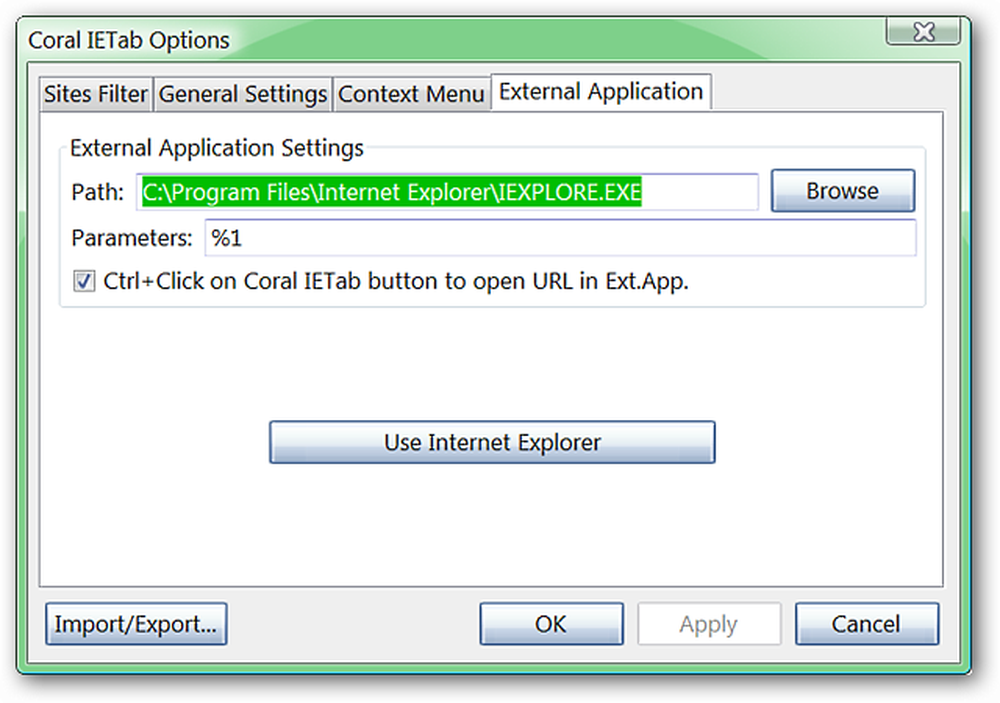
Vēlaties pārliecināties, ka jums ir visi jūsu iecienītākie iestatījumi, lai saglabātu jaunu instalēšanu vai pārsūtītu uz portatīvo Firefox versiju? To var izdarīt viegli, izmantojot funkciju “Import / Export…”.
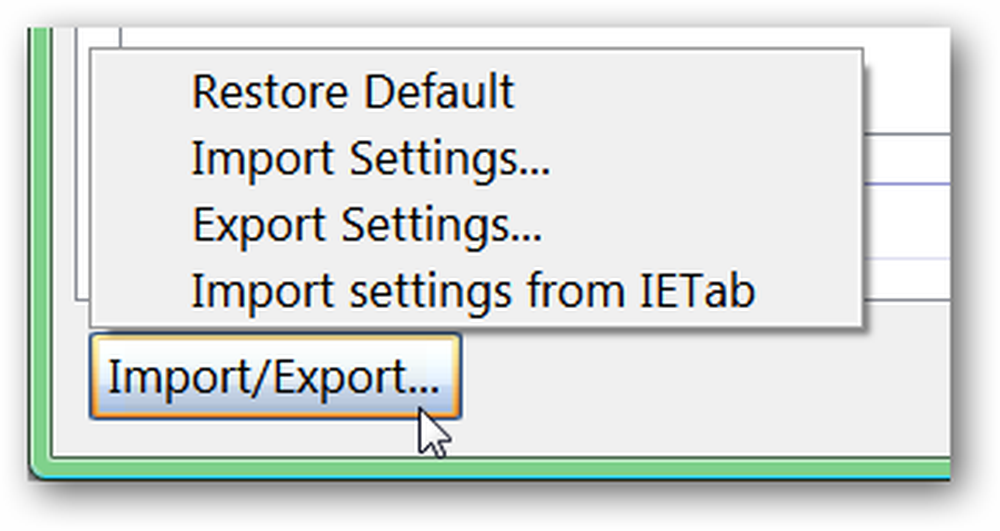
Coral IE cilne darbībā
Ok ... laiks izmēģināt lietas! Šeit jūs varat redzēt How-To Geek tīmekļa vietni, kas atvērta regulārā Firefox cilnē ...
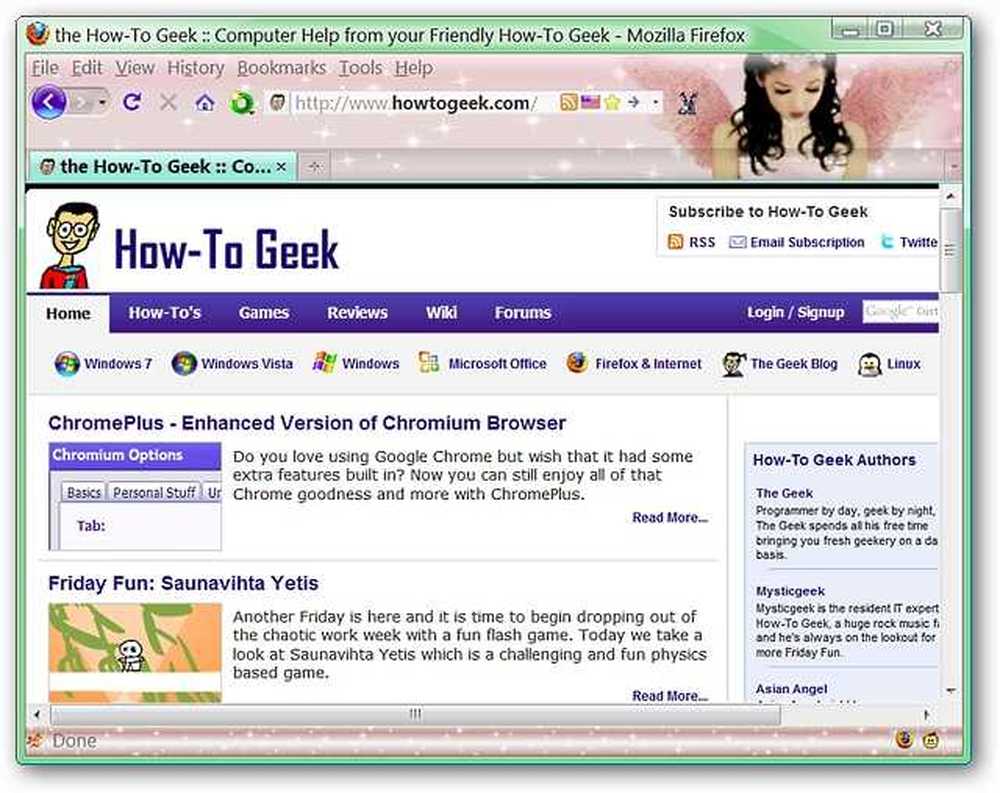
Izmantojot „Statusa joslas ikonu” vai “Konteksta izvēlnes”, varat viegli pārslēgties uz IE cilni. Ievērojiet displeja ziņojumu pārlūkprogrammas loga laukuma augšpusē ... tikai noderīgs padoms, ja tīmekļa lapa pirmo reizi neparādās pareizi.
Varat arī redzēt, ka “Adrešu joslas un statusa joslas ikonas” ir mainījušās uz IE balstītas ikonas ... tas ļauj viegli zināt, kurš dzinējs ir atvērts noteiktā cilnē (ļoti labi!).
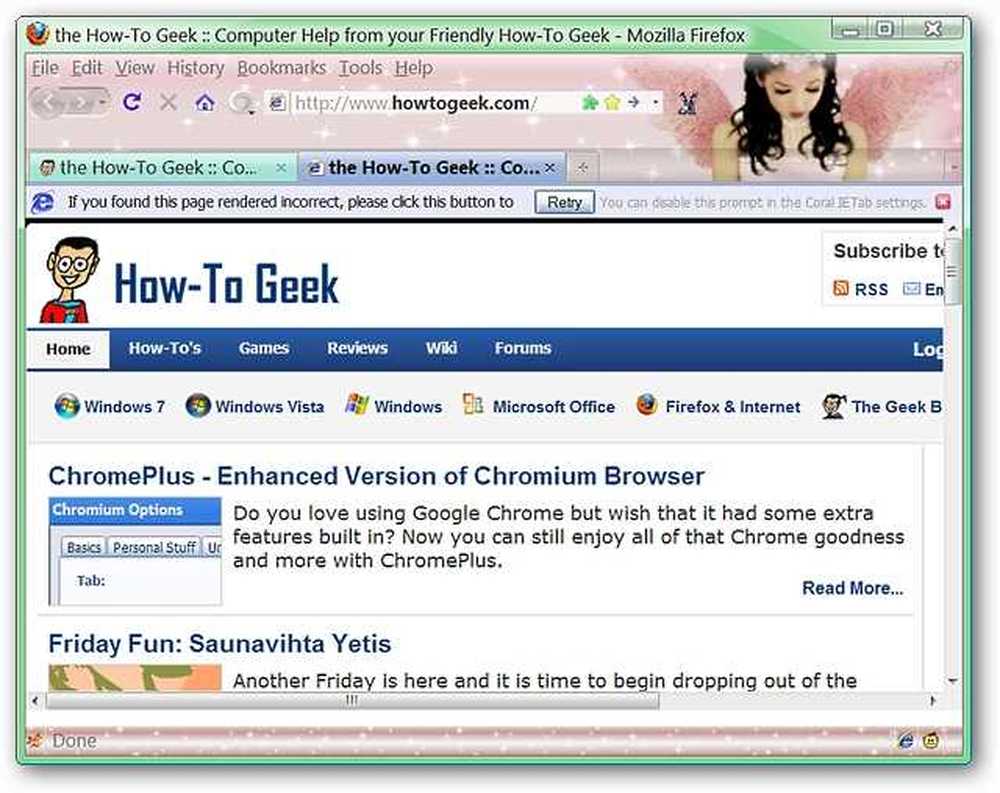
Secinājums
Ja jūs meklējat papildu funkcijas, lai komplimentētu IE Tab integrāciju Firefox, tad jūs noteikti baudīsit, izmantojot Coral IE cilni!
Saites
Lejupielādējiet Coral IE cilnes paplašinājumu (Mozilla pievienojumprogrammas)
Lejupielādējiet Coral IE cilnes paplašinājumu (paplašinājuma vietni)




